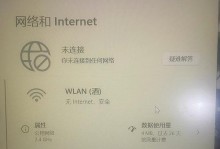亲爱的电脑用户们,你们是不是也遇到过这样的烦恼:电脑更新后,虚拟机突然开不了了?别急,今天就来给大家详细解析一下这个问题,让你轻松解决电脑更新后虚拟机开不了的难题!
一、问题来了,虚拟机怎么就开不了了?
电脑更新后,虚拟机无法启动,这可真是让人头疼。其实,这个问题有很多原因,下面我们就来一一排查。
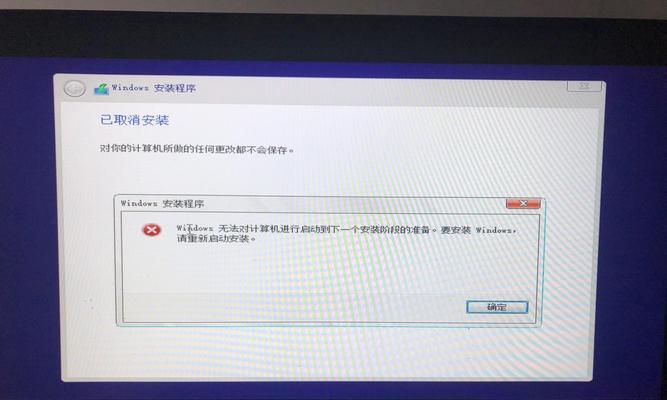
1. 系统更新导致虚拟机软件冲突
有时候,电脑更新后,虚拟机软件可能会因为系统更新而出现冲突,导致无法启动。这种情况在Windows系统中尤为常见。
2. 虚拟机软件版本不兼容
如果你的电脑更新了系统,但虚拟机软件版本没有及时更新,那么也可能出现无法启动的情况。
3. 硬件虚拟化功能未开启
虚拟机需要硬件虚拟化功能的支持才能正常运行。如果你的电脑没有开启硬件虚拟化功能,那么虚拟机就无法启动。
4. 虚拟机配置文件损坏
虚拟机的配置文件如果损坏,也会导致无法启动。
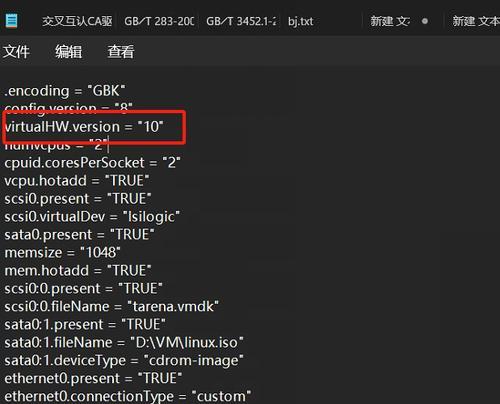
二、解决方法,让你轻松应对
了解了问题原因后,接下来就是解决方法了。下面,我们就来一一介绍。
1. 卸载系统更新
如果你的电脑更新后,虚拟机无法启动,那么可以尝试卸载最近安装的系统更新。具体操作如下:
1. 打开“控制面板”,点击“程序和功能”。
2. 点击“查看已安装的更新”。
3. 找到最近安装的系统更新,右键点击并选择“卸载”。
4. 重启电脑,看看虚拟机是否能够正常启动。
2. 更新虚拟机软件
如果你的虚拟机软件版本较低,那么可以尝试更新到最新版本。更新方法如下:
1. 打开虚拟机软件,点击“帮助”菜单。
2. 选择“检查更新”。
3. 按照提示进行更新。
3. 开启硬件虚拟化功能
如果你的电脑没有开启硬件虚拟化功能,那么可以按照以下步骤进行开启:
1. 重启电脑,在启动时按下F2键进入BIOS设置界面。
2. 找到“高级”或“CPU配置”选项。
3. 找到“虚拟化技术”或“Intel VT-x/AMD-V”选项,将其设置为“启用”。
4. 保存设置并重启电脑。
4. 检查虚拟机配置文件
如果你的虚拟机配置文件损坏,可以尝试重新创建一个虚拟机。具体操作如下:
1. 打开虚拟机软件,点击“文件”菜单。
2. 选择“新建”。
3. 按照提示创建一个新的虚拟机。
三、预防措施,避免再次发生
为了避免电脑更新后虚拟机再次无法启动,我们可以采取以下预防措施:
1. 定期更新虚拟机软件,确保其与系统版本兼容。
2. 在电脑更新前,备份虚拟机配置文件。
3. 在BIOS中开启硬件虚拟化功能。
亲爱的电脑用户们,现在你掌握了电脑更新后虚拟机开不了的问题解决方法,是不是觉得轻松多了?赶紧试试吧,让你的虚拟机重新焕发生机!